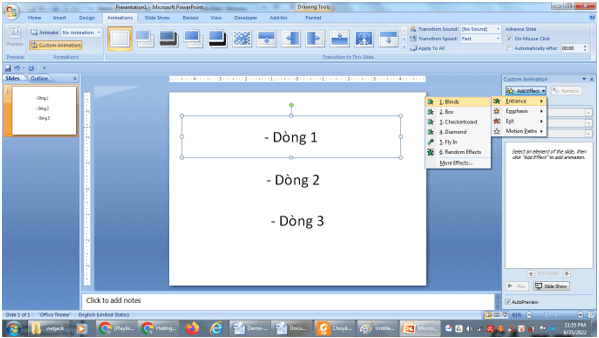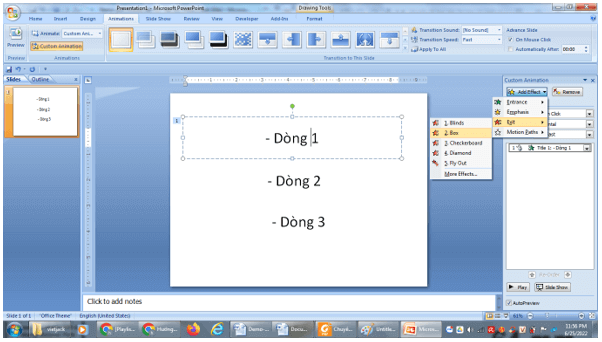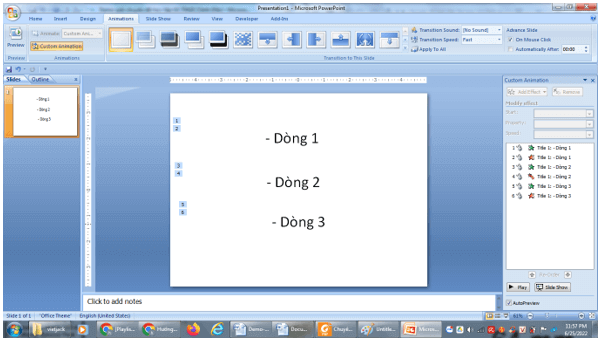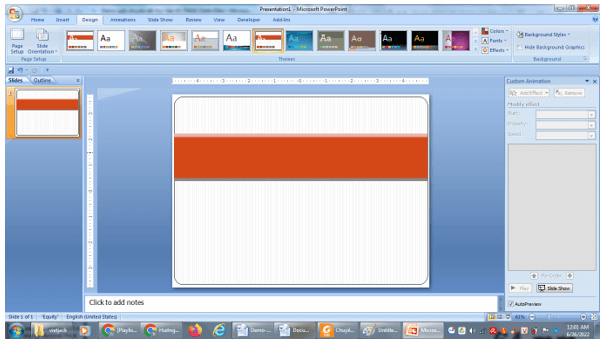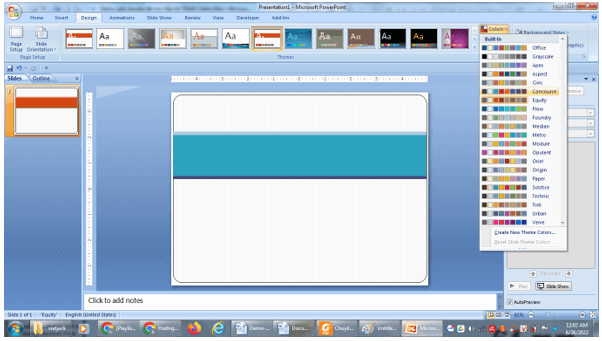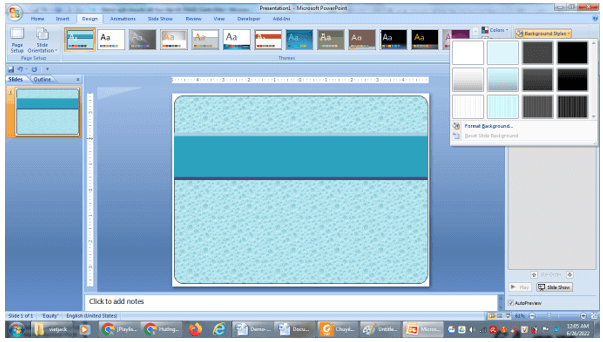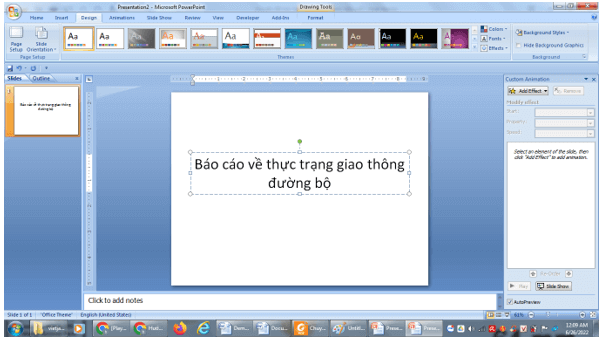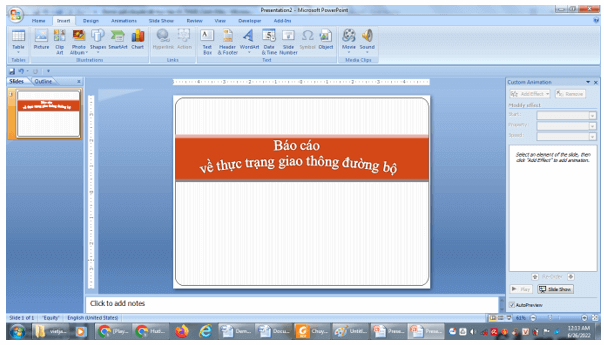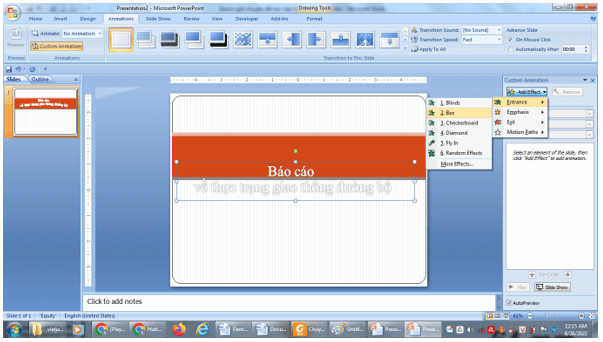Chuyên đề Tin học 10 trang 29 Cánh diều
Haylamdo biên soạn và sưu tầm lời Giải Chuyên đề Tin học 10 trang 29 trong Bài 1: Tóm tắt các khả năng của hệ phần mềm trình chiếu sách Cánh diều. Với lời giải ngắn gọn nhưng đủ ý hy vọng sẽ giúp các học sinh dễ dàng nắm được cách làm bài tập Chuyên đề Tin 10.
Chuyên đề Tin học 10 trang 29 Cánh diều
Luyện tập trang 29 Chuyên đề Tin học 10: Hãy tạo một slide chứa ba dòng văn bản, gắn với các hiệu ứng để khi nháy chuột sáu lần liên tiếp các dòng này lần lượt xuất hiện và biến mất ở cùng một vị trí trên màn hình.
Lời giải:
Bước 1: Tạo ra 3 dòng văn bản bằng 3 hộp Text Box riêng
Bước 2: Với mỗi một dòng chọn Animations/Custom Animations
Bước 3: Trong khung Custom Animations chọn hiệu ứng xuất hiện màu xanh.
Bước 4: Trong khung Custom Animations chọn hiệu ứng biến mất màu đỏ.
Bước 5: Làm tương tự với 2 dòng còn lại
Bài 1 trang 29 Chuyên đề Tin học 10: Chọn từ dải lệnh Design một mẫu nền slide và sử dụng các công cụ phối màu để tạo một mẫu slide đẹp, ghi lại cách tạo nền slide đẹp để sau này sử dụng.
Lời giải:
Bước 1: Chọn từ dải lệnh Design một mẫu nền slide
Bước 2: Trong bảng Color chọn 1 màu đẹp, sau đó chọn
Bước 3: Trong bảng Background Styles chọn nền cho slide
Vận dụng 2 trang 29 Chuyên đề Tin học 10: Tạo Slide mở đầu cho một báo cáo thuyết trình, đưa vào tên bài báo cáo và thay đổi cách hiển thị trên bài báo cáo.
Lời giải:
Bước 1: Mở phần mềm trình chiếu, tạo 1 Text Box và gõ tên bài báo cáo
Bước 2: Chọn nền cho slide và kiểu chữ nghệ thuật trong dải lệnh Insert/Word Art
Bước 3: Chọn cách hiển thị bằng cách vào Animations/Custom Animations
Bước 4: Trong khung Custom Animations chọn hiệu ứng xuất hiện màu xanh.
Câu 1 trang 29 Chuyên đề Tin học 10: Tại sao không nên hiển thị toàn bộ thông tin trên một slide cùng một lúc?
Lời giải:
Không nên hiển thị toàn bộ thông tin trên một slide cùng một lúc vì quá nhiều chi tiết trên cùng một slide sẽ khiến nội dung trên slide bị rối, làm phân tán sự chú ý của người theo dõi bởi không biết đâu mới là nội dung chính tác giả muốn truyền tải.
Câu 2 trang 29 Chuyên đề Tin học 10: Phần mềm trình chiếu cung cấp các công cụ tạo hiệu ứng chuyển động cho các đối tượng trên slide nhằm mục đích gì?
Lời giải:
Phần mềm trình chiếu cung cấp các công cụ tạo hiệu ứng chuyển động cho các đối tượng trên slide nhằm mục đích tạo ra sự xuất hiện tuần tự của các nội dung trình chiếu. Các dạng hiệu ứng được cung cấp cho quá trình chuyển cảnh chỉ tạo ra sức thu hút và đẹp mắt hơn.
Câu 3 trang 29 Chuyên đề Tin học 10: Có thể bắt đầu trình chiếu từ slide nào?
Lời giải:
Phần mềm trình chiếu cho phép có thể trình chiếu từ bất kì slide nào.